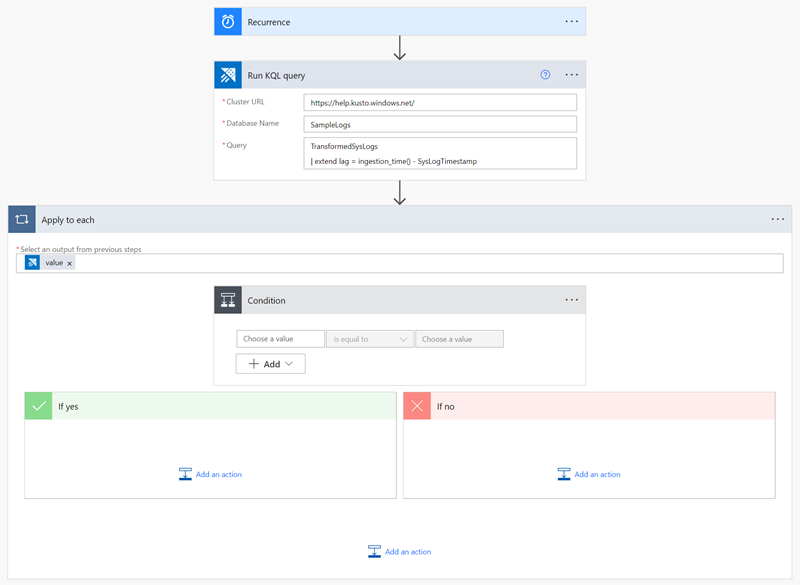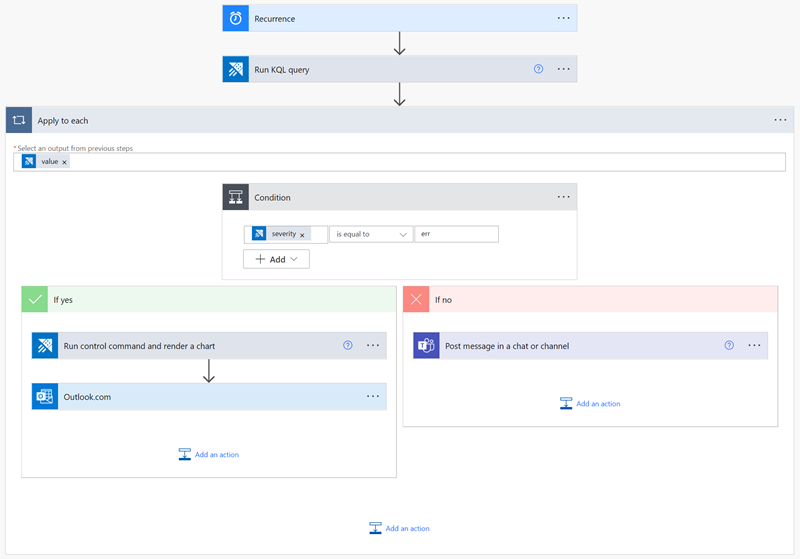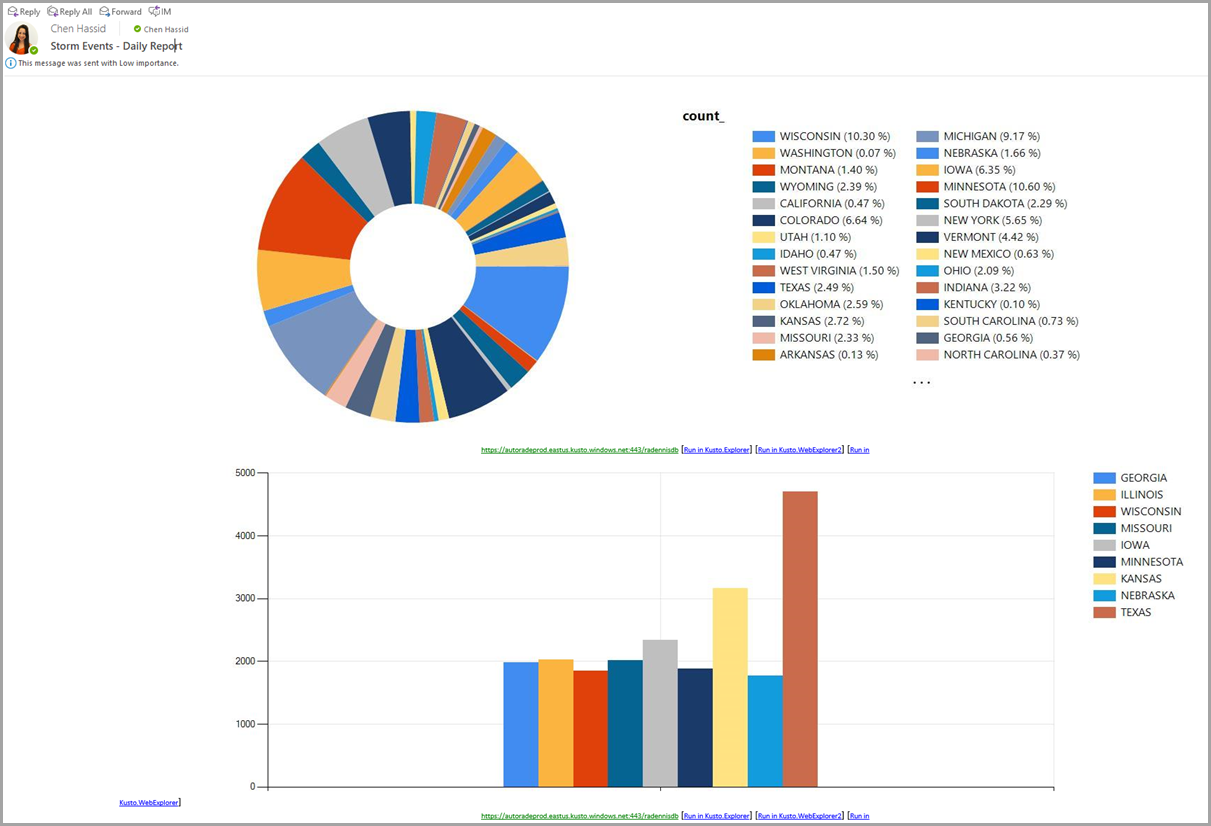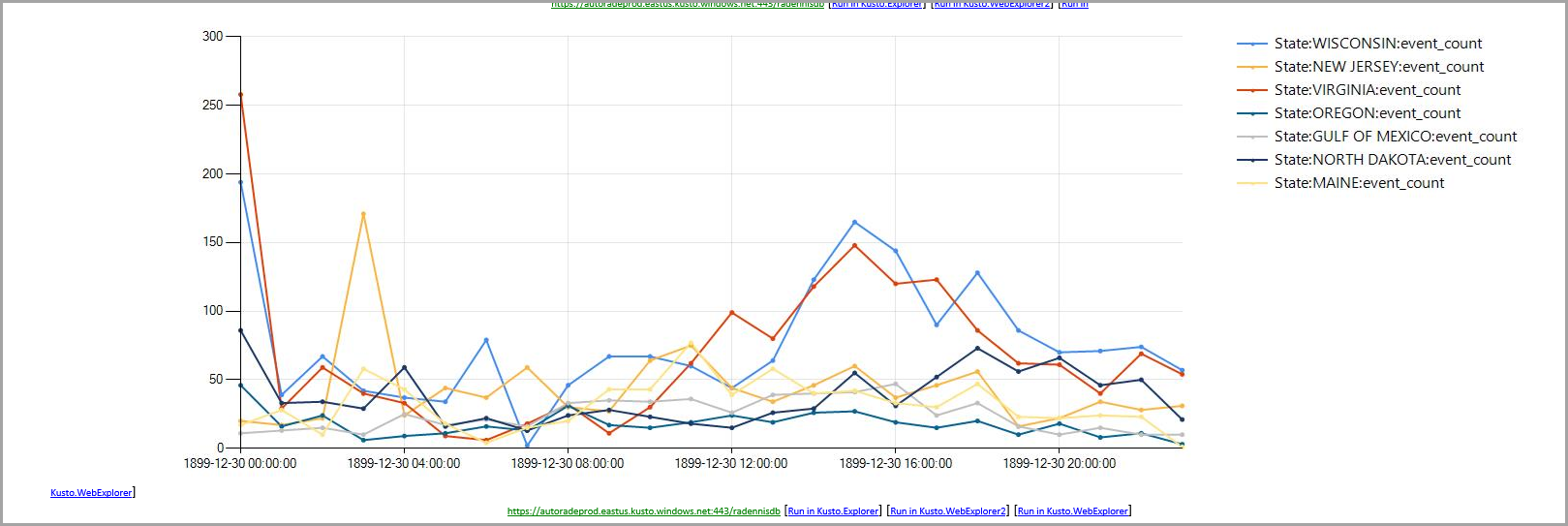Azure 數據總管連接器的使用範例 Power Automate
Azure 數據總管(先前Microsoft流程)連接器可讓 Azure 數據Power Automate總管使用 Microsoft Power Automate的流程功能。 您可以在排程或觸發的工作中自動執行 Kusto 查詢和命令。 本文包含數個常見的 Power Automate 連接器使用範例。
如需詳細資訊,請參閱 Azure 數據總管 Power Automate 連接器。
Power Automate 連接器和 SQL 資料庫
Power Automate使用連接器來查詢您的數據,並將其匯總在 SQL 資料庫中。
注意
只針對少量的輸出數據使用 Power Automate 連接器。 SQL 插入作業會針對每個數據列個別完成。
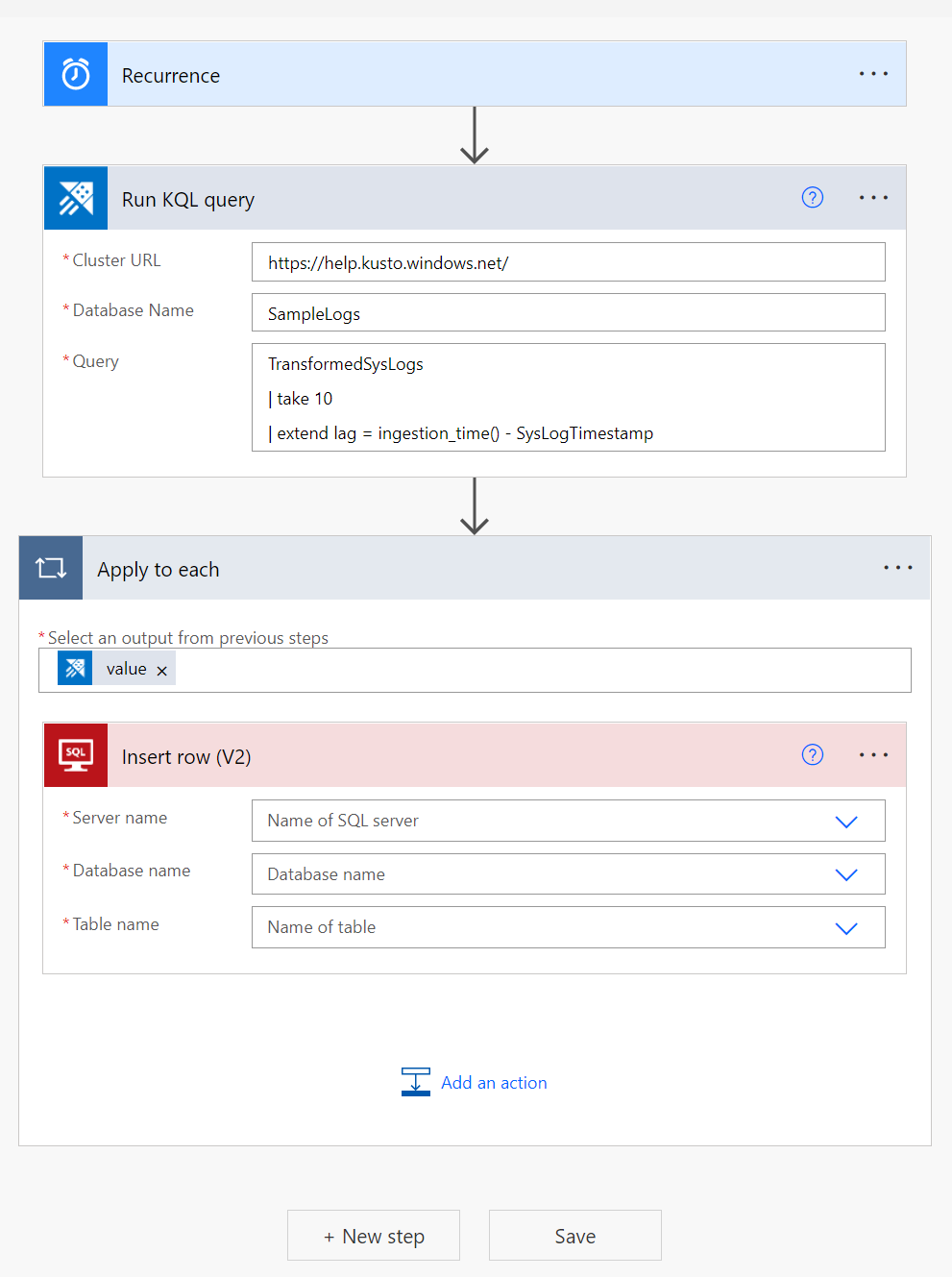
將數據推送至 Microsoft Power BI 數據集
您可以使用連接器 Power Automate 搭配 Power BI 連接器,將數據從 Kusto 查詢推送至 Power BI 串流數據集。
建立新的 執行查詢並列出結果 動作。
選取新步驟。
選取 [新增動作],然後搜尋 Power BI。
選取 [Power BI>將數據列新增至數據集]。
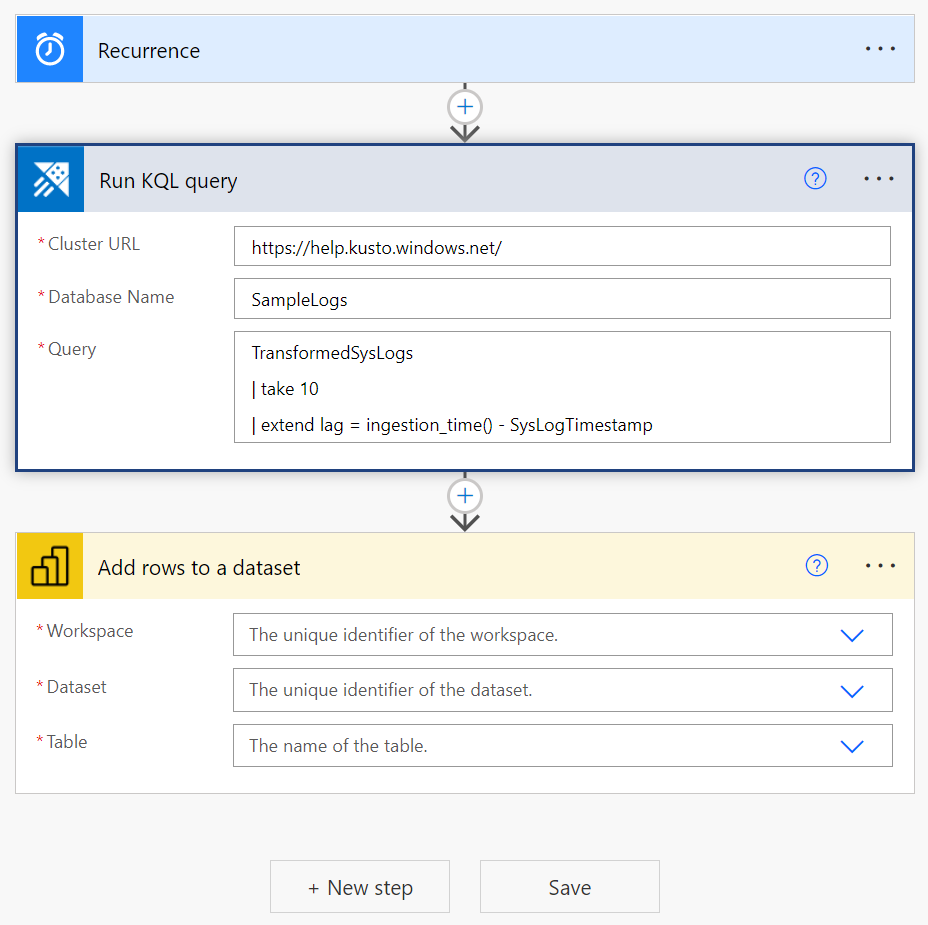
輸入要推送數據的工作區、數據集和數據表。
從 [動態內容] 對話框中,新增 包含數據集架構的Payload ,以及相關的 Kusto 查詢結果。
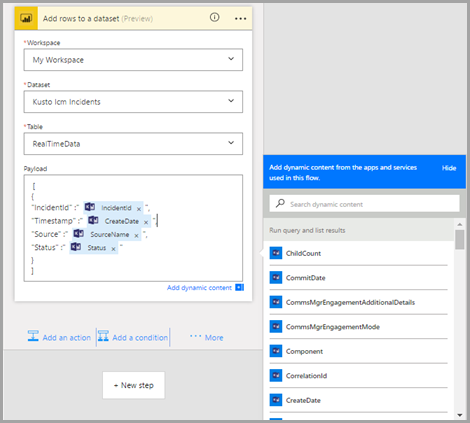
流程會自動針對 Kusto 查詢結果數據表的每個數據列套用 Power BI 動作。
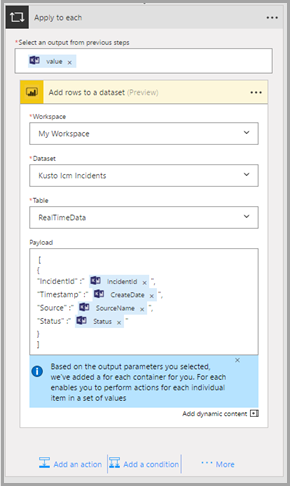
條件式查詢
您可以使用 Kusto 查詢的結果作為下一個 Power Automate 動作的輸入或條件。
在下列範例中,我們會查詢 Kusto 中過去一天發生的事件。 針對每個已解決的事件,會張貼 Slack 訊息,並建立推播通知。 針對仍在作用中的每個事件,我們會查詢 Kusto 以取得類似事件的詳細資訊。 它會以電子郵件傳送該資訊,並在 Azure DevOps Server 中開啟相關工作。
請遵循下列指示來建立類似的流程:
建立新的 執行查詢並列出結果 動作。
選取 [新增步驟>條件] 控件。
從動態內容視窗中,選取您想要作為下一個動作條件的參數。
選取 [關聯性] 和 [值] 的類型,以在特定參數上設定特定條件。
流程會將此條件套用至查詢結果數據表的每個數據列。
當條件為 true 和 false 時,新增 的動作。
您可以使用 Kusto 查詢的結果值作為下一個動作的輸入。 從動態內容視窗中選取結果值。 在下列範例中,我們會新增 Slack - Post Message 巨集指令和 Visual Studio - 建立新的工作項目 動作,其中包含 Kusto 查詢中的數據。
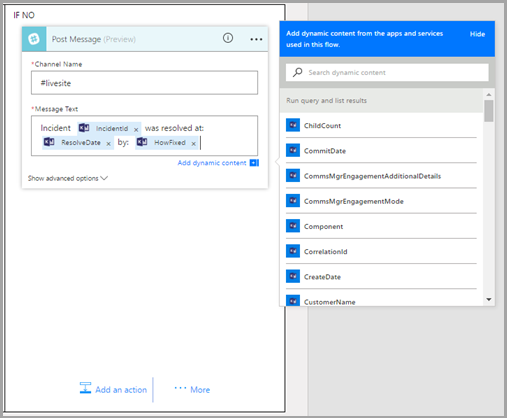
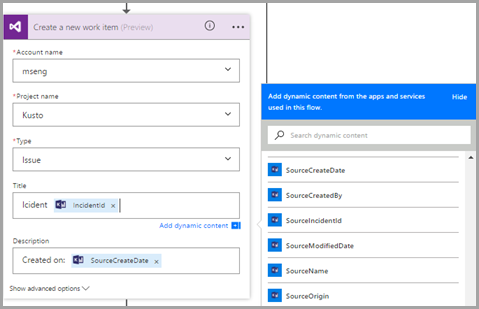
在此範例中,如果事件仍在作用中,請再次查詢 Kusto,以取得過去如何解決相同來源事件的相關信息。
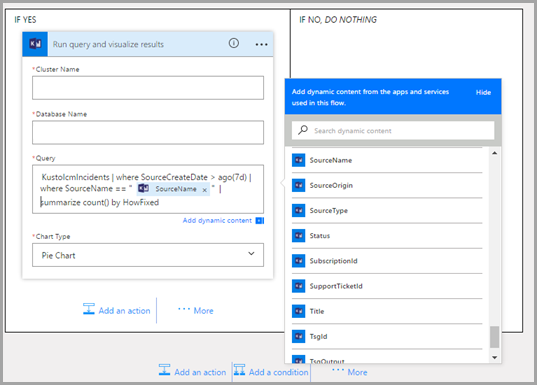
將此資訊可視化為餅圖,並將其電子郵件傳送給小組。
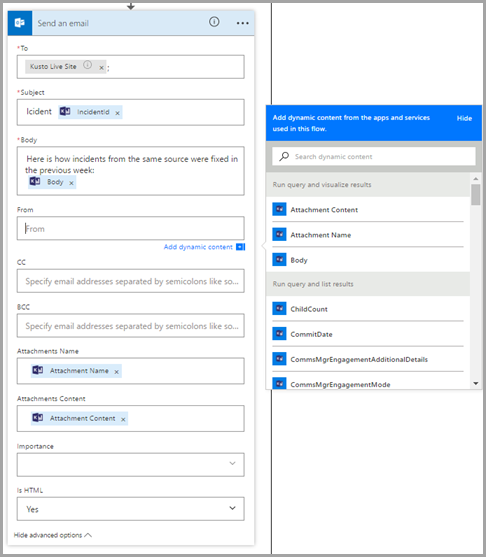
以電子郵件傳送多個 Azure 數據總管流程圖
使用週期觸發程式建立新的流程,並定義流程的間隔和頻率。
新增具有一或多個 Kusto - 執行查詢並將結果 動作可視化的步驟。
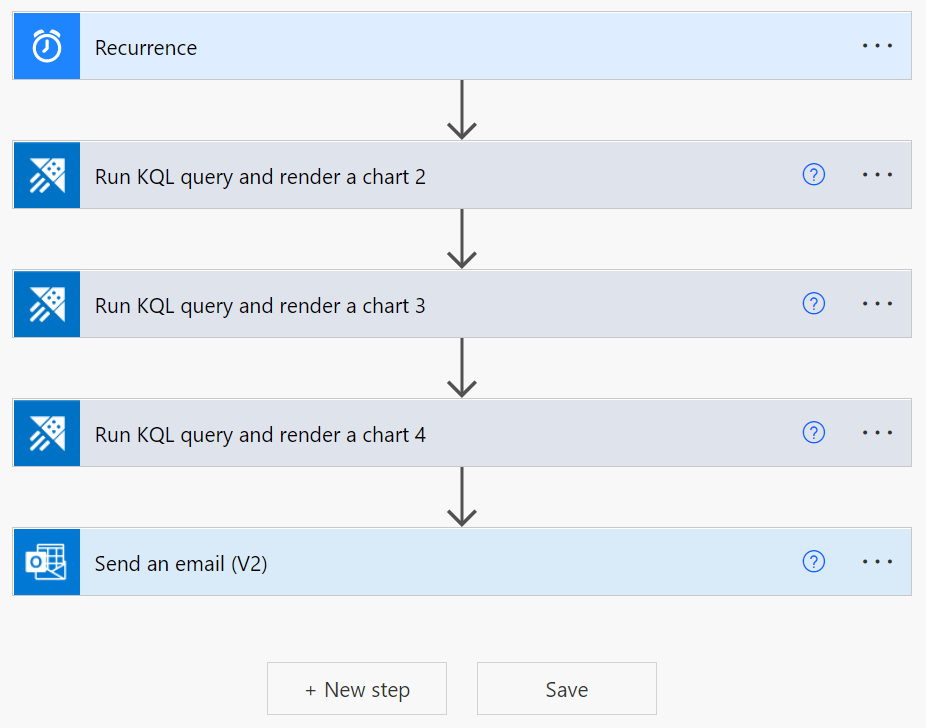
針對每個 Kusto - 執行查詢並可視化結果 動作,請定義下列欄位:
- 叢集 URL。
- 資料庫名稱。
- 查詢和圖表類型(例如 HTML 資料表、餅圖、時程圖表、條形圖或自定義值)。
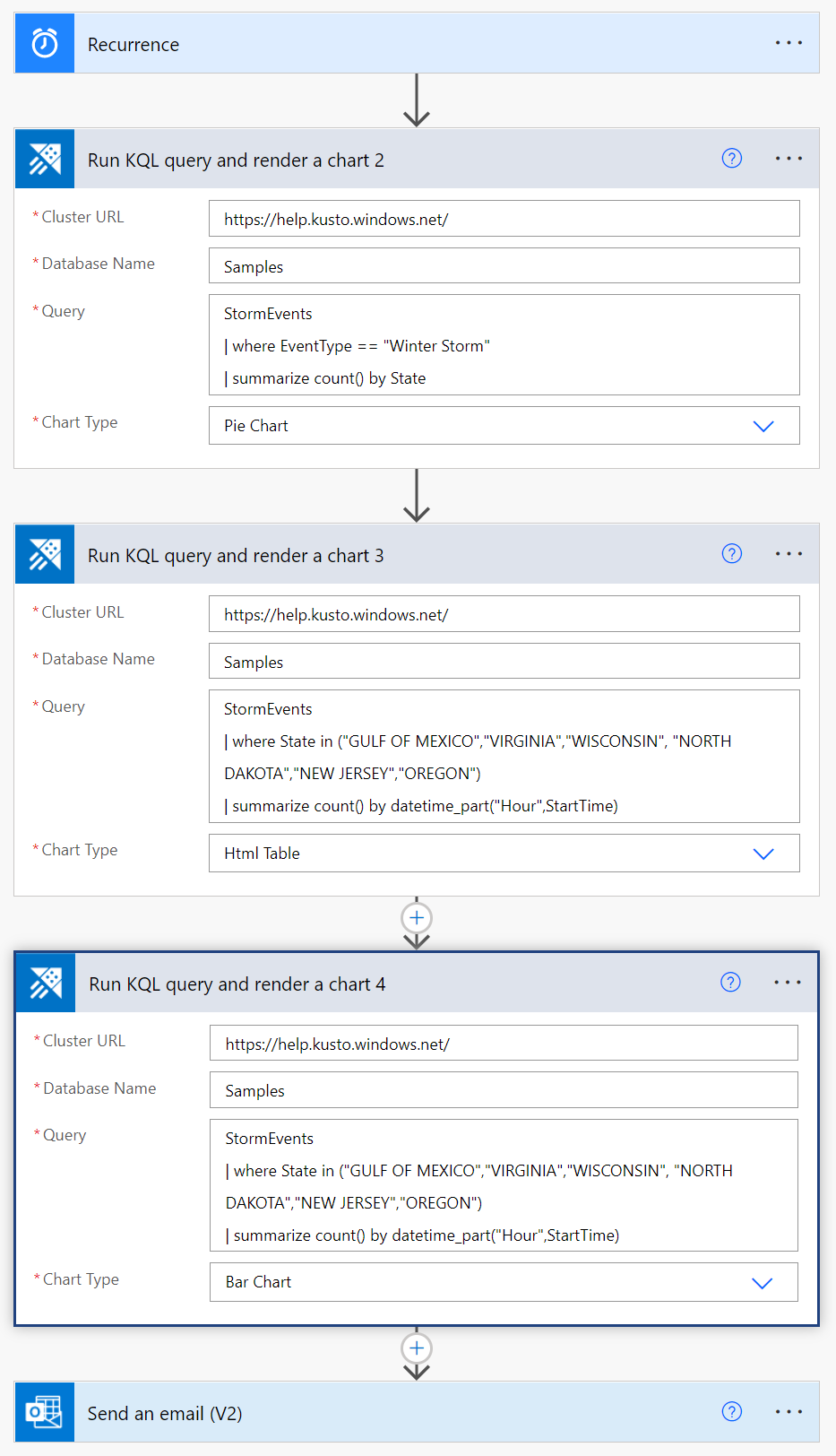
新增傳送 電子郵件 (v2) 動作:
- 在本文區段中,選取程式代碼檢視示。
- 在 [ 本文 ] 欄位中,插入必要的 BodyHtml ,讓查詢的可視化結果包含在電子郵件本文中。
- 若要將附件新增至電子郵件,請新增附件名稱和附件內容。
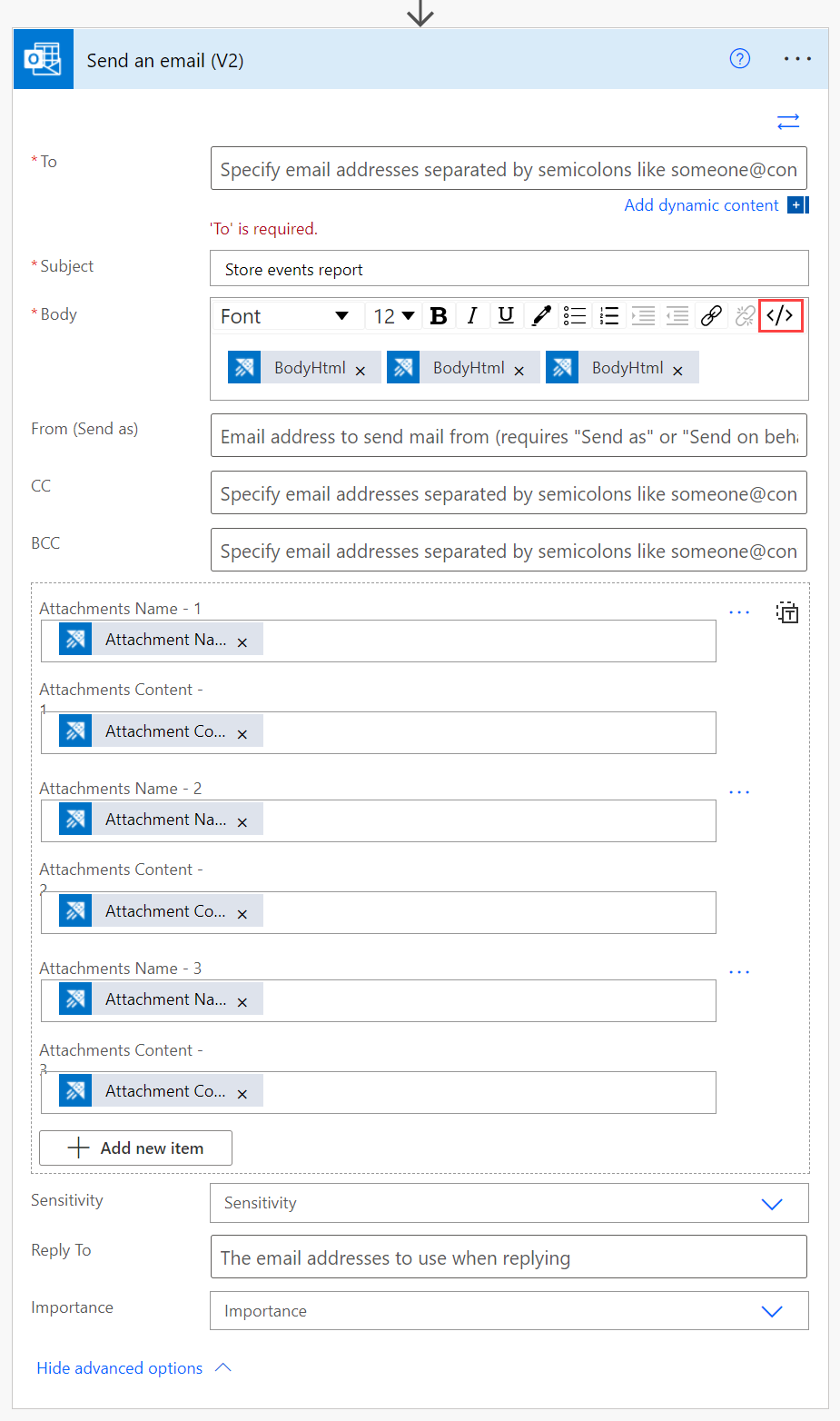
如需建立電子郵件動作的詳細資訊,請參閱 電子郵件 Kusto 查詢結果。
結果:
相關內容
- 使用 Azure Kusto 邏輯 應用程式連線程式,在排程或觸發的工作中執行 Kusto 查詢和命令。